Forskellen mellem H.264 og H.265: Bedste videokomprimering
H.264 vs. H.265, hvad er de? Begge disse codecs er af Moving Picture Experts Group (MPEG). De er standard video-codecs eller komprimering, der giver højkvalitets streaming, transmission og reducerende videofilstørrelser. H.264, eller HEVC, er en tidligere version eller antecedenten af standard codec, som er mere etableret og bredt understøttet. H.264 er stadig et godt valg, især for ældre enhedskompatibilitet. Derudover bruges det ofte til Blu-ray-diske og andre medier. H.265 er derimod den nyeste og mere avancerede version. Desuden er denne H.265 generelt begunstiget til kodning af streaming og andre højkvalitetsapplikationer om videoer, for den tilbyder en video i højere kvalitet med lavere bithastigheder. Nu til spørgsmålet, er H.265 bedre end H.264? Det bedste svar vil afhænge af din hardware og visse behov.
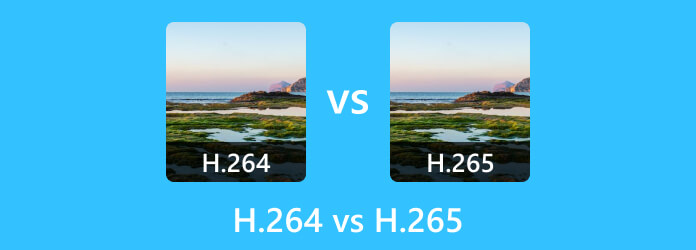
Del 1. H.264 vs. H.265
| Aspect | H.265 (HEVC) | H.264 (AVC) |
|---|---|---|
| Kvalitet | Bedre | god |
| Komprimeringsmetode | Med tab | Med tab |
| Størrelse | Small | Big |
| H.264 vs. H.265 Encoding Time | Langsom | Hurtigt |
| Popularitet | Stadig vinder popularitet | Alment benyttet |
| lydudgang | Forskellige audio-codecs | Forskellige audio-codecs |
| Bitrate reduktion | 50-60% | 50 % |
Her er sammenligningen mellem H.264 og H.265. Du kan udforske AV1 vs H265 vs H264 sammenligning her.
Del 2. Understøtter Windows og Mac H.264 og H.265 som standard
Windows og Macs supportniveau for disse codecs varierer alt efter deres versioner og softwarebrug.
Windows
- • Windows 10 og 11 har indbygget understøttelse af H.265- eller HEVC-kodning. Der er nogle af de ældre versioner af Windows, der muligvis ikke indbygget understøtter H.265, og hvis det er tilfældet, skal du bruge en tredjepart HEVC videoudvidelser, codecs eller software, som du kan bruge til at aktivere afspilningen. Med andre ord kan video-codec-understøttelsen til H.265 muligvis kræve yderligere softwareinstallationer på visse versioner på grund af nogle begrænsninger for specifikke udgaver.
- • H.264 er på den anden side bredt understøttet af næsten alle Windows-baserede computere.
Mac
- • Både H.264 og H.265 (HEVC) understøttes indbygget af macOS High Sierra (10.13) og senere versioner, inklusive macOS Sonoma. Det betyder, at du kan nyde at afspille dine H.265-kodede videoer ved hjælp af de indbyggede medieafspillere uden at installere en tredjepartsafspiller.
Del 3. Top 2 bedste spillere til at spille H.264 og H.265
Top 1. VLC
Du behøver ikke at konvertere H.265 til H.264, for VLC understøtter begge til afspilning. Denne populære og open source medieafspiller er kendt for sin omfattende evne til at håndtere H.264, H.265 og andre filmedieformater. Det betyder, at du allerede kan streame dine videoer med sådanne kodninger ved at have VLC medieafspiller på din computer, også selvom de er i 4K.
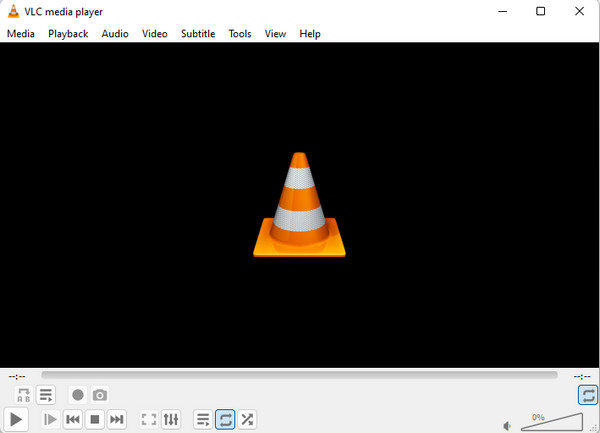
Nøglefunktioner
- • Cross-platform kompatibilitet.
- • Understøttelse af flere videoformater og codecs.
- • Hardwareacceleration.
- • Afspilningslistehåndtering.
- • Plug-in udvidelser.
Top 2. Tipard Blu-ray-afspiller
Tipard Blu-ray-afspiller er et andet godt multimedieafspillerprogram, der ikke kun har specialiseret sig i at afspille Blu-ray-diske, som navnet antyder, men også de forskellige mediefiler. Ligesom den tidligere medieafspiller understøtter den også H.264 (AVC) og H.265 (HEVC) codecs og afspiller dem problemfrit og fremragende. Desuden har denne software mange gode funktioner at værdsætte, især dens evne til at afspille op til 4K-videoer. Derfor er her en liste over dens fantastiske funktioner.
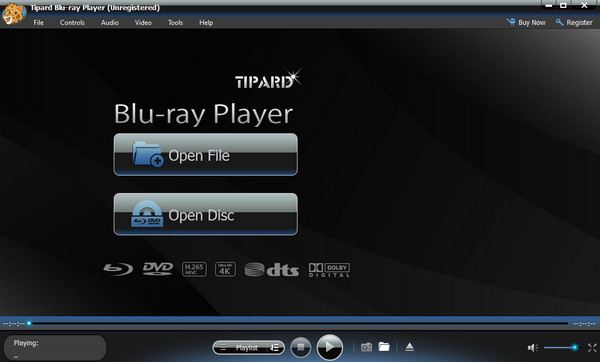
Nøglefunktioner
- • Understøttelse af ethvert videoformat, du har.
- • Cross-platform kompatibilitet.
- • Nem og hurtig navigation.
- • Avancerede funktioner og afspilningskontroller.
- • Hardwareacceleration.
- • Afspilningslistehåndtering.
Del 4. Sådan konverteres H.265 og H.264
To videoer kan have samme format, men forskellige video-codecs. Så hvis du vil konvertere H.265 til H.264 codec, mens du bibeholder dens formattype, så arbejd vha. Tipard Video Converter Ultimate. Det er et kraftfuldt videoredigeringsprogram, der henvender sig til dit videokonverterings- og videoforbedringsjob. Tipard Video Converter Ultimate tilbyder en bred vifte af muligheder, så du kan møde en bemærkelsesværdig og fejlfri konverteringsproces med mere end 500 formater og deres forskellige codecs.
Desuden har Tipard Video Converter Ultimate yderligere funktioner såsom en ripper, MV maker og collage maker, som hjælper dig med at transformere selv dine dvd'er til dine ønskede digitale videoformater. Derefter skal du redigere og forbedre dem for at få forskønnede filer. Derudover leverer denne kraftfulde konverter mange videoredigeringsværktøjer såsom en trimmer, fusion, beskæring, farvekorrektor, effektapplikator, vandmærkeeditor og mange flere. I mellemtiden er her de trin, du skal følge for at konvertere og opretholde kvaliteten af H.264 og H.265.
Sådan konverteres massevideoer med H.264- og H.265-codecs
Trin 1Installer konverteren på din computer ved at klikke på den gratis Hent knapperne ovenfor. Så, når du har startet det, skal du klikke på Plus knap, du ser på hovedgrænsefladen. Dette er for at uploade de massevideoer, du skal konvertere.
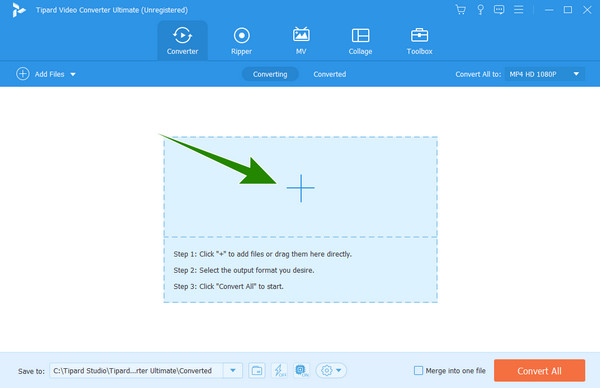
Trin 2Efter at have uploadet videoerne til grænsefladen, kan du nu indstille dem til dit foretrukne codec. Hvordan? Klik på pileknappen på Konverter alle til sektion, og vælg derefter dit ønskede videoformat med det codec, du vil bruge.
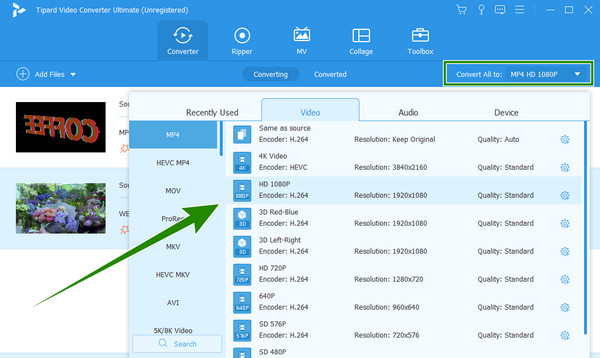
Trin 3Herefter klikker du på Konverter alle knappen, når du kommer tilbage til hovedgrænsefladen. Så skal du bare vente et par sekunder og tjekke de konverterede videoer bagefter.
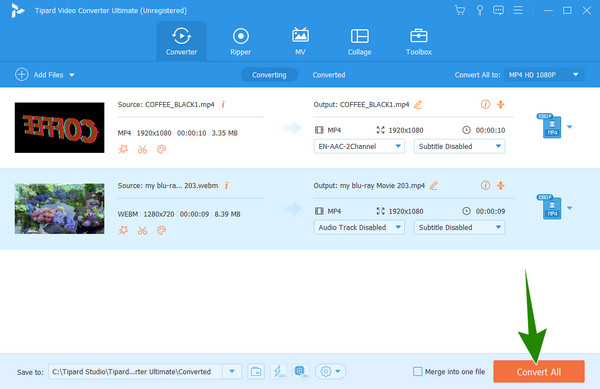
Del 5. Ofte stillede spørgsmål om H.265
Forringer H265 kvaliteten?
H.265 er en forbedret videokomprimering, men brug af denne codec kan stadig påvirke kvaliteten i nogle faktorer som kildematerialet, kodningsindstilling, bitrate og mere.
Hvad er ulempen ved H265 codec?
H.2665 er en fordelagtig video-codec. Der er dog også ulemper forbundet med H.265, såsom licensomkostninger, hardwarekrav, kompatibilitet, afkodningskompleksitet og meget mere.
Hvorfor er H265 ikke populær?
H.265 er nu et populært codec på et tidspunkt. Det er bare det, at H.264 bliver brugt mere på grund af ulemperne ved H.265.
Kan Chrome afkode H265?
Ja. Chromes nye opdatering har mulighed for at understøtte afkodning af HEVC eller H.265.
Bruger Netflix H.265?
Ja. Netflix og andre videostreamingplatforme bruger i øjeblikket H.265- eller HEVC-codec til deres videoindhold. Dette er for at streame videoer i 4K-kvalitet.
Konklusion
Denne artikel sammenlignede H.264 og H.265 ved at give dig de nødvendige oplysninger, når du vælger et video-codec til komprimering. Du lærte, at H.265 har bedre teknikaliteter, men H.264 har bedre kompatibilitet. I mellemtiden kan du opnå sådanne codecs til dine videoer ved at konvertere dem ved hjælp af Tipard Video Converter Ultimate.







